Cara Merakam Hangout Google [Diselesaikan]
Hangouts Google+ adalah salah satu perkhidmatan sosial yang paling popular yang membolehkan anda menghantar mesej dan membuat panggilan video / audio dengan orang lain. Ia membolehkan anda berbual dengan lebih dari 10 kenalan dalam satu masa. Dengan Google Hangout, anda boleh berkomunikasi dengan ahli keluarga, rakan atau rakan sekerja dengan mudah.
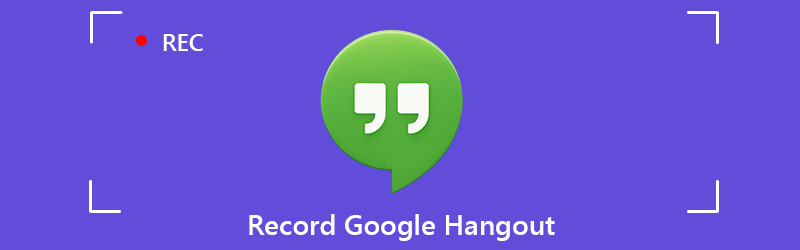
Walaupun penggunaannya sehari-hari, adakah anda perlu rakam perbualan Hangouts Google+? Sebagai contoh, anda mungkin ingin menangkap pertemuan Google Hangouts untuk dikongsi bersama. Merakam Google Hangouts atau komunikasi video boleh menjadi cara yang berguna untuk berkongsi maklumat dengan pekerja jauh. Memandangkan keperluan anda, di sini dalam catatan ini, kami ingin berkongsi 2 cara mudah untuk membantu anda rakam Google Hangout.

Bahagian 1. Cara Terbaik untuk Merakam Google Hangout yang Disyorkan
- Merakam mesyuarat dalam talian, panggilan suara / video dengan mudah melalui Google Hangout.
- Rakam Google+ Hangouts dengan lancar dengan kualiti gambar / suara yang betul-betul asli.
- Tangkap skrin komputer / webcam, rakam audio dan ambil tangkapan skrin.
- Rakam video dalam talian, permainan 2D / 3D, sembang video / audio, muzik dan banyak lagi.
- Rakam sebarang video dengan skrin penuh atau kawasan yang disesuaikan dan gambar masa nyata.
- Ciri penyuntingan yang hebat dan eksport kandungan yang ditangkap dalam format yang popular.
Langkah-langkah untuk merakam Google Hangout
Langkah 1. Pertama, anda perlu memuat turun dan memasang perakam Hangout Google ini secara percuma di komputer anda. Anda boleh klik dua kali pada butang muat turun di atas dan kemudian ikuti arahan untuk melakukannya.
Langkah 2. Lancarkan perisian rakaman Google Hangout dan pilih fitur "Perakam Video". Seperti yang anda lihat, ini juga menyediakan fungsi "Audio Recorder" dan "Screen Capture".

Langkah 3. Apabila anda memasuki antara muka utama "Perekam Video", anda dapat memilih untuk menangkap layar dengan seluruh layar, tetingkap aktif atau wilayah yang dipilih berdasarkan keperluan anda. Sekiranya anda ingin merakam panggilan video atau mesyuarat dalam talian, di sini anda perlu menghidupkan Kamera Web.

Semasa langkah ini, anda juga dapat memilih sumber audio. Ia membolehkan anda merakam audio dari Suara Sistem, Mikrofon, atau keduanya.
Langkah 4. Setelah semua tetapan ini, anda dapat mengklik butang "REKAM" untuk mula merakam Google Hangout. Semasa rakaman, anda dibenarkan melukis segi empat tepat, menambah anak panah, garis, dan lebih banyak elemen sesuai dengan keperluan anda.

Selepas rakaman Google Hangout, anda boleh melihat pratonton fail yang ditangkap dan mengeditnya. Apabila anda berpuas hati dengan hasilnya, anda boleh mengklik butang "Simpan" untuk menyimpan rakaman anda ke komputer dalam format yang popular seperti MP4, AVI, MOV, FLV dan banyak lagi.
Perakam Google Hangout ini mempunyai kemampuan untuk menangkap layar dengan kualiti yang asli. Ia membolehkan anda merakam video berkualiti tinggi hingga 4K UHD atau 1080p HD. Lebih penting lagi, dengan menggunakan id teknologi percepatan terkini, ini membolehkan anda merakam Google Hangout, video atau permainan dalam talian dengan CPU, GPU dan RAM yang rendah.
Bahagian 2. Rakam Hangout Google dengan Siaran Hangouts
Dengan kaedah di atas, anda boleh merakam Google Hangout dengan mudah atau aktiviti lain di komputer anda. Sebenarnya, Google juga menawarkan Siaran Hangouts untuk membantu anda merakam Hangout. Sekarang anda boleh mengambil panduan berikut untuk menangkap penukaran Google Hangout anda dengan Siaran Hangouts.
Langkah 1. Buka penyemak imbas anda dan arahkan ke halaman Google+ anda. Anda boleh mendapatkan pilihan "Hangouts" di sudut kiri atas. Klik di atasnya dan pilih "Siaran Hangouts Google" dari senarai juntai bawah.
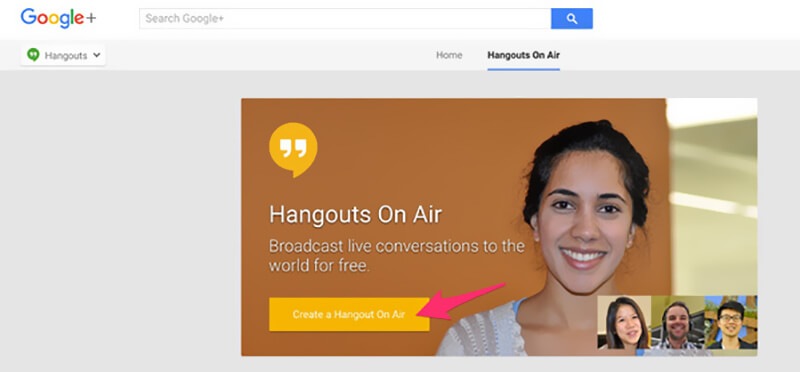
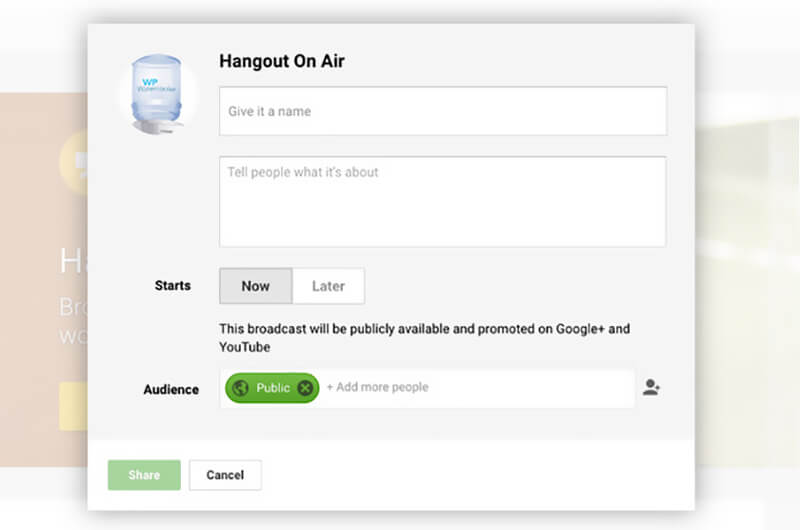
Langkah 4. Selepas semua tetapan ini, anda boleh mengklik butang Mula untuk mula merakam Google+ Hangout. Hangout secara automatik akan berkongsi pautan dengan kenalan yang anda pilih.
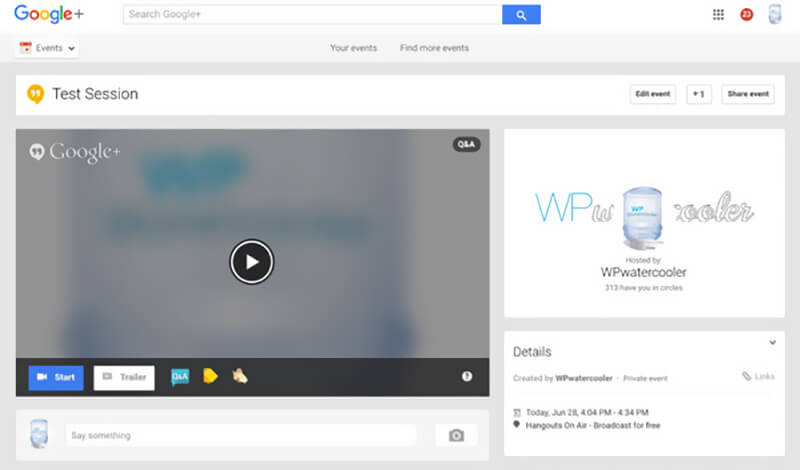
Dengan berbuat demikian, anda boleh berkongsi dan melihat Hangouts kemudian di Internet dengan mudah. Selain itu, anda boleh memuat turunnya dari halaman Google+. Malah, ini adalah satu jenis perkongsian dan cara muat turun untuk merakam Google+ Hangouts anda.
Kesimpulannya
Atas sebab yang berbeza, anda mungkin mahu rakam perbualan Hangouts Google. Contohnya, anda mengadakan Hangout dengan keluarga atau rakan dan ingin menyimpan masa berharga agar anda dapat menyiramnya kemudian. Atau anda perlu menyimpan dan berkongsi Hangout Google yang penting dengan pelanggan atau pelanggan. Anda berada di tempat yang betul jika anda juga memerlukannya rakam Google Hangout.
Setelah membaca siaran ini, anda boleh mendapatkan 2 penyelesaian berkesan untuk merakam Google+ Hangout. Di sini kami masih mengesyorkan semua ciri Perakam Skrin untuk anda membuat rakaman. Ini membolehkan anda mendapatkan kawalan penuh terhadap rakaman Hangout Google. Selain itu, anda boleh mendapatkan rakaman berkualiti tinggi. Muat turun percuma dan cubalah.

